Kako otvoriti programsku traku? Traka sa zadacima u sustavu Windows 7
Programska traka obično se nalazi na dnudio zaslona i osmišljen je za brzi pristup često korištenim programima i datotekama. Prilagodite ga na način koji vam je potreban, sve aplikacije možete otvoriti jednim klikom. To je naročito korisno kada imate veliki broj prečaca na radnoj površini pa morate gubiti vrijeme kako biste pronašli pravi program.

Kako otvoriti programsku traku i konfigurirati? Što ako je nestala? O svemu ovome, pročitajte dalje.
Kako ući u PP?
U donjem dijelu zaslona možete vidjeti tanketraku. U lijevom dijelu su ikone fiksnih programa. Nakon pokretanja bilo koje aplikacije, njezina ikona bit će prikazana u srednjem dijelu. S desne strane nalazi se područje obavijesti (sat, kontrola glasnoće, jezična traka), koji se također može konfigurirati.

Kako bi se ušli u programskoj traci sustava Windows 7,kliknite na slobodni prostor na donjoj traci (po defaultu), odaberite padajući izbornik odjeljak "Svojstva". Otvorit će se prozor s tri kartice gdje možete prilagoditi ne samo PP, već izbornik Start, kao i alatnu traku.
Postoji još jedna metoda koja vam omogućuje da idete na PP. Otvorite izbornik Start, a zatim kliknite Upravljačka ploča. Za praktičnost, prikazajte prikaz "Mali ikoni". Idite na PP i izbornik Start.
Postavke u PP
Sada morate shvatiti kako prilagoditi programsku traku kako biste mogli raditi što je udobnije moguće na računalu.

Znači, otišli ste u svojstva. Ovdje ćete vidjeti koje se operacije mogu učiniti s njom:
- Zaključajte programsku traku. Odabirom ove funkcije možete ga osigurati na određenom mjestu. Pomicanje ploče ne radi.
- Automatsko sakrivanje. Ako odaberete potvrdni okvir pored ove opcije, ploča će izaći samo kada unesete pokazivač na njega.
- Koristite male ikone. Promjena veličine ikona programa koji su fiksni na PP. U svojstvima možete promijeniti njihovu lokaciju (bilo koja strana, vrh ili dno). Kada otvorite nekoliko dokumenata, na primjer, Word, oni će biti grupirani ako je odabrana odgovarajuća funkcija.
U postavkama područja obavijesti možete odabrati upozorenja za određene programe (na primjer, ažuriranja računala).
Kako dodati program PP?
Već znate kako otvoriti programsku traku. Sljedeći korak je dodavanje programa koji najčešće koristite na njega.
Pokrenite, na primjer, Boja. Na ploči se pojavljuje odgovarajuća ikona. Kliknite na PCM da biste pokrenuli kontekstni izbornik. U padajućem okviru vidjet ćete 10 (ovisno o postavkama u izborniku "Start") najnovijih dokumenata s kojima ste radili u ovoj aplikaciji. Tu je i funkcija koja vam omogućuje da otvorite program na programskoj traci sustava Windows 7.
Ako želite ukloniti program s ploče, kliknite ga na PCM i odaberite opciju "Delete program".
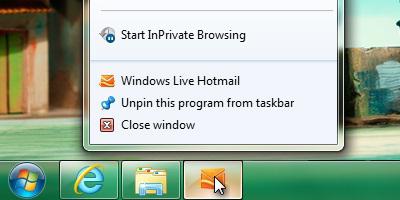
Želite li promijeniti zadnji prikaz prikazanog brojaotvoriti dokumente u kontekstnom izborniku? Zatim kliknite na RMB na programskoj traci, idite na svojstva, a zatim kliknite karticu Start izbornika. Vidjet ćete gumb "Konfiguracija", koji morate kliknuti. Na dnu postavite broj programa koji će biti vidljivi na padajućem izborniku.
Povucite i ispustite PP
Kako instalirati programsku traku u bilo kojem dijelu zaslona? Prema zadanim se postavkama nalazi na dnu zaslona, ali neki ga korisnici žele premjestiti na drugo mjesto.

Možete ga povući na dva načina:
- Kliknite na njega i vidjeti ako to vrijediPotvrdni okvir pored funkcije "Zaključaj programskoj traci". Ako postoji kvačica, poništite je. Sada, dok držite LMB, možete premjestiti ploču na bilo kojem prikladnom mjestu.
- Idite na PP svojstva klikom na PCM. Postoji odjeljak u kojem možete promijeniti njegovo mjesto na padajućem izborniku.
Kada instalirate ploču u udoban mjesto, budite sigurni da ga osigurati tako da se ne može kretati na zaslonu slučajno pritisne lijevu tipku miša.
Što da radim ako programska traka nestane?
Postoje slučajevi kad PP nestane sa zaslona. Nemojte paničariti, skenirati viruse ili ponovno instalirati operativni sustav.
Provjerite možda ste označili postavke"Automatski sakrij ploču". Pomaknite kursor do donjeg ruba zaslona. Ako se ne pojavi, onda pogledajte lijevo, desno i vrh. Ako računalo koristite ne samo vi, bilo koji drugi član obitelji može promijeniti postavke, a da vas ne obavijesti ili slučajno radi. Sada znate kako otvoriti programsku traku, pa idite na svojstva i vratite stare postavke.
Problem nije riješen? Zatim na radnoj površini idite na "Moje računalo" i otvorite PU klikom na odgovarajući gumb. Zatim idite na "traku i izbornik Start". U prozoru koji se otvori, poništite okvir pored funkcije automatskog zatvaranja ploče.
Programska traka se ne vraća
Ako je programska traka nestala, ali gore navedenametode za oporavak nisu pomogle, najvjerojatnije, to je učinak zlonamjernog programa koji je prodro u sustav i promijenio registarsku granu odgovornu za PP. U tom slučaju, trebali biste provjeriti računalo za viruse i dezinficirati zaražene datoteke. Ako je štetnik napravio izmjene u registru, morat će vratiti operacijski sustav. Odaberite točku vraćanja kada je sustav ispravno funkcionirao i vratio se.
Postoji još jedan način. Ponovno pokrenite računalo, pritisnite tipku F8. Pojavit će se izbornik s opcijama za preuzimanje "Windows" u sigurnom načinu rada. Odaberite opciju "s posljednjom uspješnom konfiguracijom". Ova metoda je posebno važno kada imate na desktop visi transparent sa zahtjevom da plati sumu novca za otključavanje. U tom slučaju nećete ni moći otvoriti alatnu traku.
zaključak
Dakle, sada znate kako otvoriti programsku traku,tako da je možete sami prilagoditi. Dodajte na ploču samo one programe koji stvarno upotrebljavate redovito i ne želite ih dugo tražiti na učitoj radnoj površini.

Ako je ploča nestajala, prvo provjerite njegove postavke. I tek nakon toga, odlučite što dalje.







